Õpetuse tegemiseks salvestage videovestlus sõpradega või salvestage mängu jõudlus. Teie mobiiliekraani salvestusfunktsioon võib olla väga kasulik. Ja me õpetame teile, kuidas seda teha, sõltumata sellest, kas teie nutitelefon on iPhone või Android.
Androidi kasutajatele
Androidis pole enamikul telefonidel endiselt ekraanisalvestuse funktsioone. Kuid on mitmeid rakendusi, mis lahendavad selle kasutajatele hõlpsalt. Vaadake mõnda allpool:
1. AirDroid

Androidi kasutajate seas väga populaarne rakendus, AirDroidil on mitmeid funktsioone. See rakendus on kuulus selle poolest, et võimaldab teil peegeldada oma arvuti mobiiltelefoni ekraani, kuid pakub ka nutitelefoni ekraani salvestamise võimalust.
Na Seo Tööriistad, leiab kasutaja oma rakenduse menüüst oma funktsiooni Ekraanisalvestus. See rakendus pakub ka võimalust jäädvustatud videoid redigeerida, võimaldades teil sisu lõigata.
Alla laadida AirDroid, Kliki siia.
2. REC: ekraanisalvesti, videoredaktor ja ekraanipilt
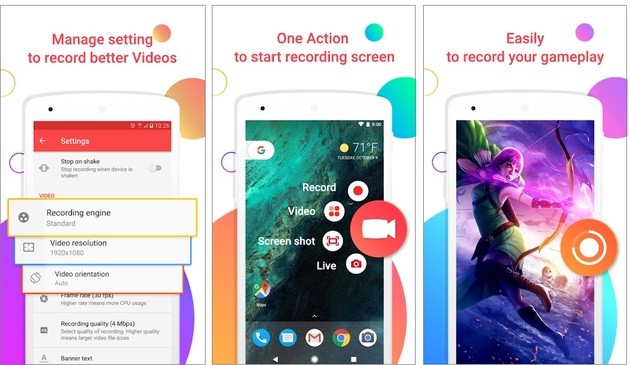
REC võimaldab kasutajatel hõlpsalt videokõnesid, mängusisest jõudlust või isegi programme otse salvestada otseülekanne. See pakub salvestamist erinevate eraldusvõimetega, sealhulgas HD, 1080p.
Lihtne kasutada, see pakub hõljuvat akent või teavitusriba, mis võimaldab teil salvestuse peatada või lõpetada.
Veel üks huvitav tööriist on Facecam Recorder. See funktsioon võimaldab esikaamera salvestamisel ekraani samaaegselt hõivata. See funktsioon on väga kasulik, et saada vaataja reaktsioon videole või mängule.
Alla laadida REC: ekraanisalvesti, videoredaktor ja ekraanipilt, Kliki siia.
3. Ekraanisalvesti
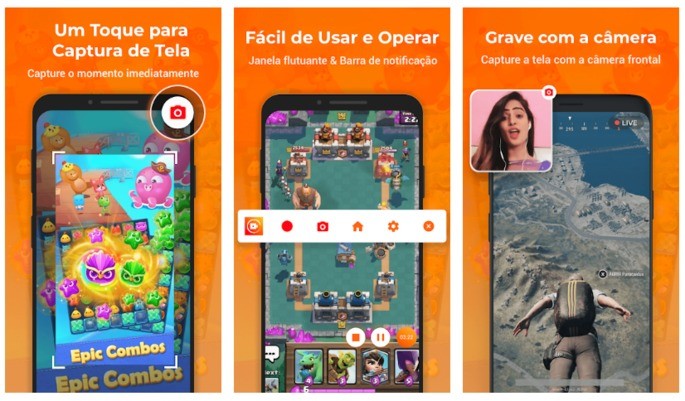
InShot Screen Recorderil on lihtne ja intuitiivne liides. Kui see on aktiivne, kuvatakse külgmenüü, mis pakub selliseid valikuid nagu Salvestamine, Seaded ja kaamera kasutamine. Loojate sõnul toetab see reaalajas videot selliste platvormide jaoks nagu YouTube, Twitch, Periscope.
See programm võimaldab teil salvestada ekraani, kui esikaamera nägu filmib. Ideaalne ressurss YouTube'i kasutajad mäng, millele meeldib mängu näidata, samal ajal selgitades, kuidas midagi ette võtta
Selle rakenduse üks eeliseid on see, et see ei sisalda videol vesimärke ega piira salvestamise aega. Sisu saab ise mobiiltelefoni salvestada või SD-kaardile hõlpsalt üle kanda.
Ekraanisalvesti allalaadimiseks klõpsake siin.
4. AZ ekraanisalvesti
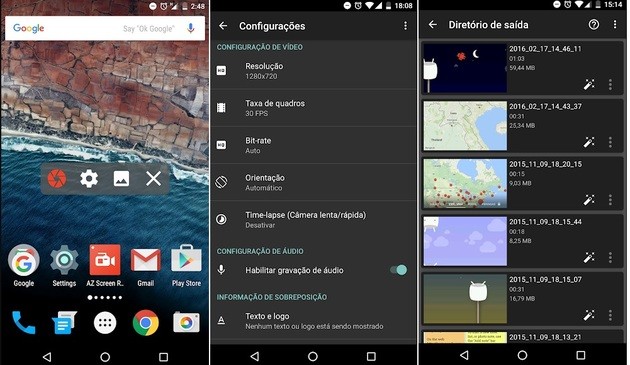
See rakendus võimaldab teil oma mobiiliekraani salvestada FullHD-videofailina, ilma vesimärgita, reklaamideta ja tähtajatu. Nagu pildil näidatud, tagab see välise helisalvestusega selle, mida te reaalajas telefonis teete.
Sellel tööriistal on ka sellised funktsioonid nagu eraldusvõime valimine ja taimeri valikud. Samuti on olemas teksti sisestamise tööriist ja seetõttu aja möödumine (aeglane või kiire kaamera), GIF-muundurid.
Alla laadida AZ ekraanisalvestid, Kliki siia.
IPhone'i kasutajatele
Ehkki see on keeruline, on App Store'is siiski võimalik leida iPhone'i ekraanil salvestamise rakendus. Need on siiski vananenud. Miks sellepärast iOS 11 juba kandke see funktsioon ilma vajaduseta täiendavaid rakendusi installida! Kuidas siis edasi minna? Ühendage samm-sammult allpool:
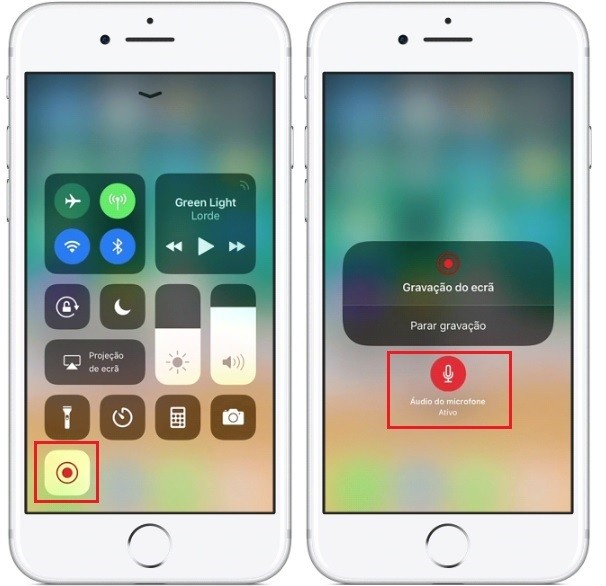
1 Lisage juhtimiskeskuse ekraanisalvestus. Selleks avage seadete menüü. Seejärel klõpsake nuppu Juhtimiskeskus ja seejärel Kohanda juhtimist. Sel ajal otsige ekraanisalvestuse funktsiooni ja klõpsake teie kõrval ilmuvat märk "+".
2 Nüüdsest saab see funktsioon teie iPhone'i juhtimiskeskuse osaks. Seetõttu avage selle aktiveerimiseks lihtsalt juhtimiskeskus ja klõpsake (hoidke kolm sekundit all) nüüdsest kuvataval salvestusikoonil (punane pall).
3 Kui soovite, et salvestus ka jäädvustaks heli, valige aknas, mis kuvatakse, kui klõpsate salvestamise alustamiseks, suvandit "aktiivne mikrofoni heli".
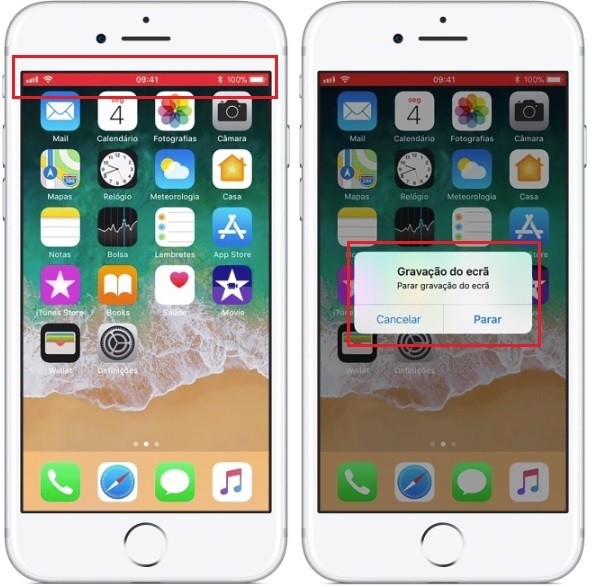
4 Salvestamise lõpetamiseks on kaks teed. Mõlemad kasutajad saavad juhtimiskeskuse uuesti avada ja puudutada salvestusikooni või klõpsata salvestamise ajal ekraani ülaservas oleval punasel ribal. Seejärel valige lihtsalt ilmuvas aknas suvand "Peata".
5 Loodud salvestus salvestatakse kausta Fotod.
Nüüd, kui teate oma nutitelefoni ekraani salvestada, vaadake ka seda, kuidas telefonikõnesid salvestada!
![]()
Uhkelt Cearilt lõpetas ta 2012. aastal Fortaleza ülikoolis ajakirjanduse ning on praegu Portugali Minho ülikooli kommunikatsiooni, kunsti ja kultuuri magistrant. Ta on töötanud reporterina alates 2010. aastast, kuid juba lapsest saati on ta olnud kaardilevi.
